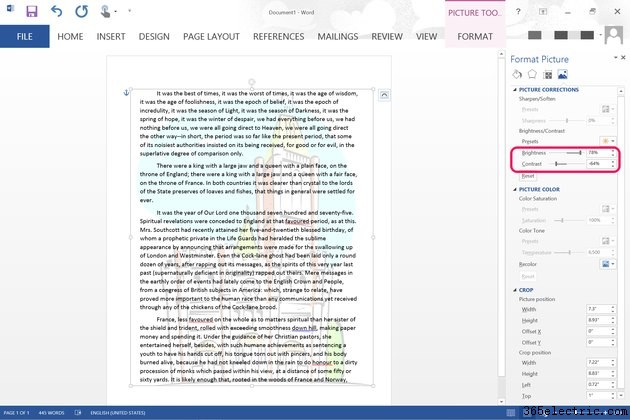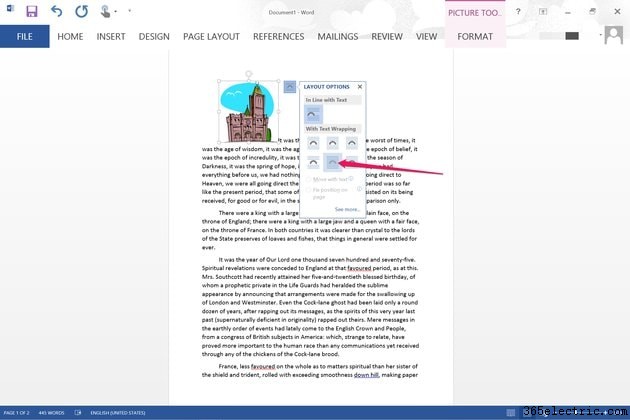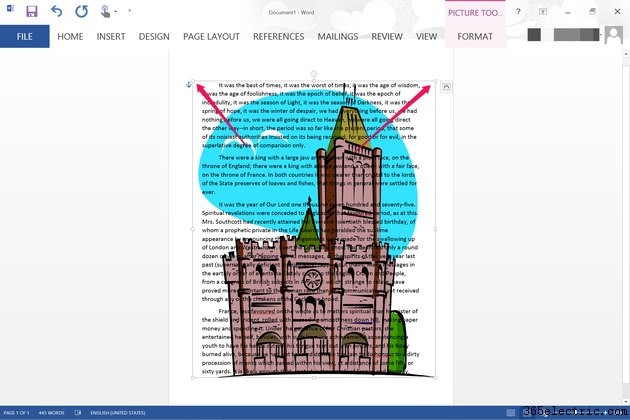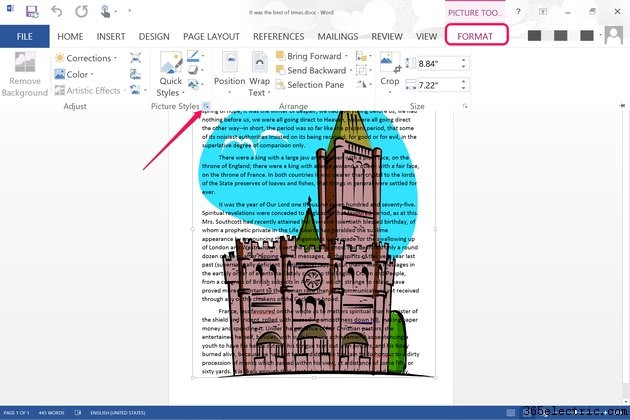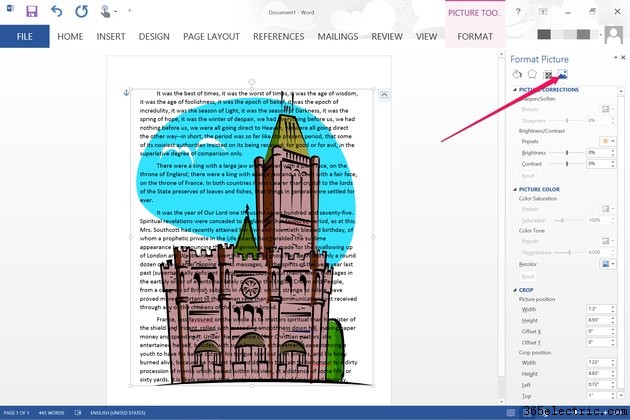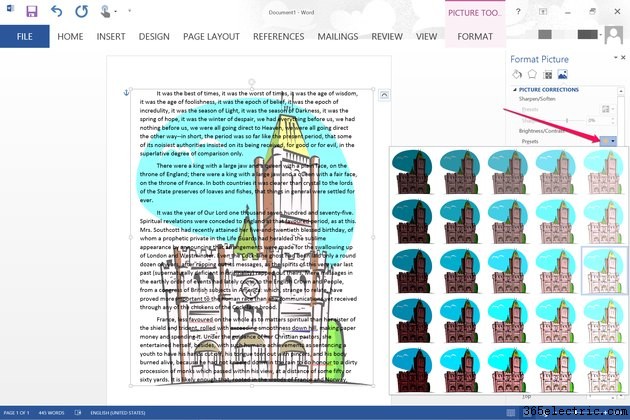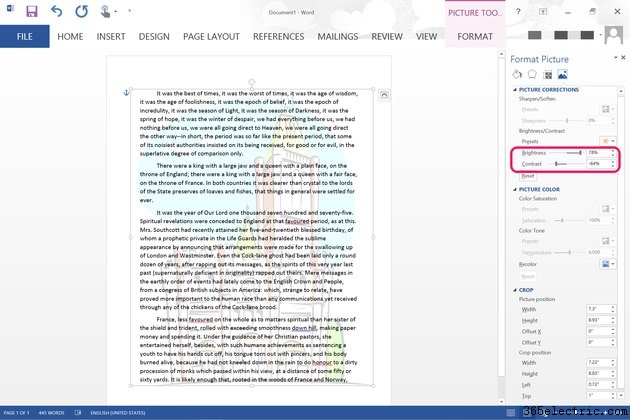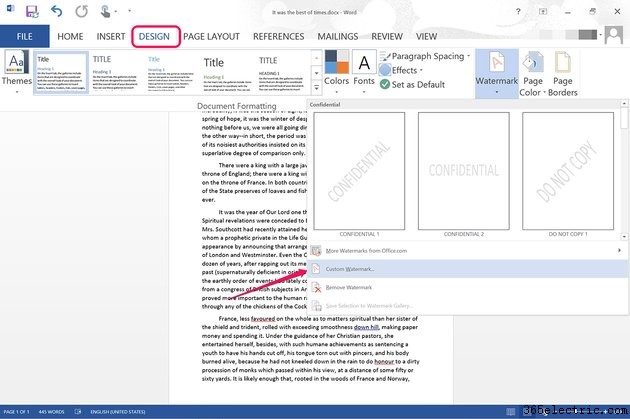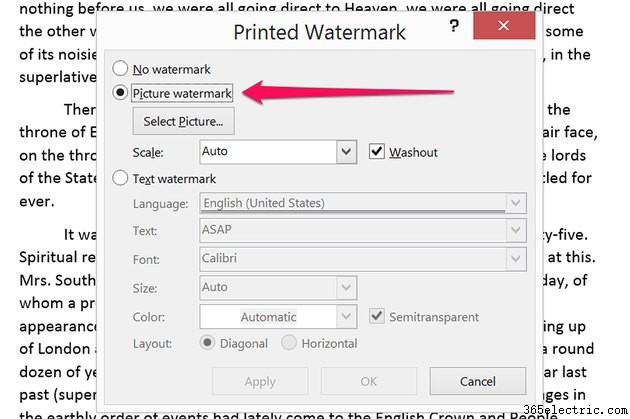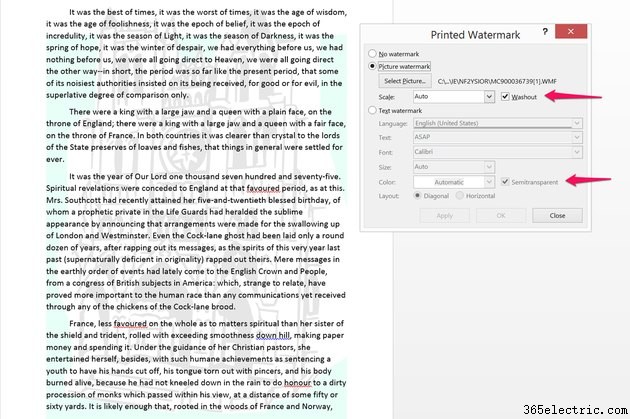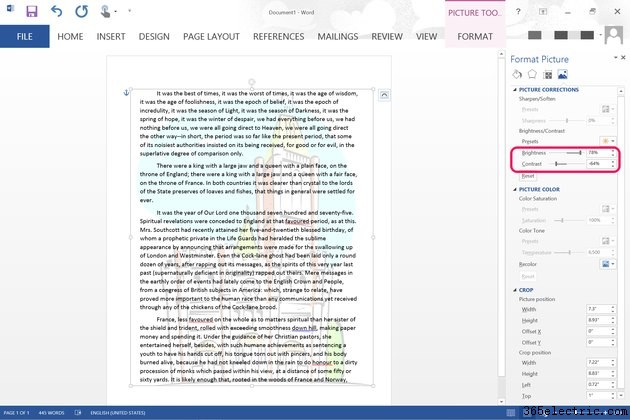
Com o Microsoft Word 2013, é muito fácil inserir uma imagem para usar como plano de fundo para qualquer documento. Para adicionar uma imagem de fundo a uma única página, com total controle sobre seu tom, cor e transparência, use a opção Inserir Imagem. Se você quiser que a mesma imagem apareça em todas as páginas como uma marca d'água semitransparente, use a opção Marca d'água na guia Design.
Inserção manual de imagens de fundo
Etapa 1

Inicie o documento do Word e vá para a página onde deseja que a imagem apareça. Clique no "Menu Inserir" e selecione "Imagens" para obter uma imagem do seu computador ou "Imagens Online" para obter uma imagem online, incluindo imagens royalty-free da Galeria de Clip Art do Office.com.
Etapa 2
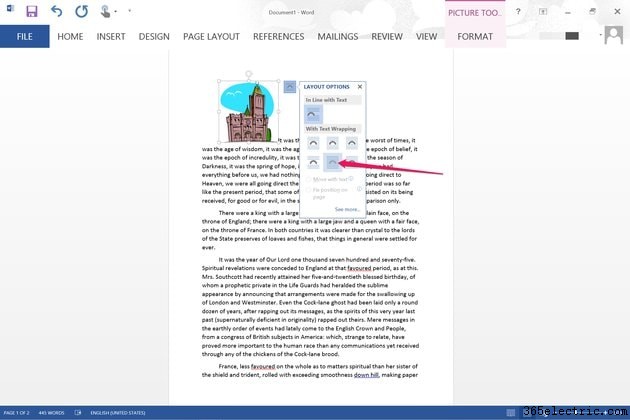
Clique no ícone "Opções de layout" localizado ao lado da imagem recém-inserida. Selecione a opção "Atrás do texto".
Etapa 3
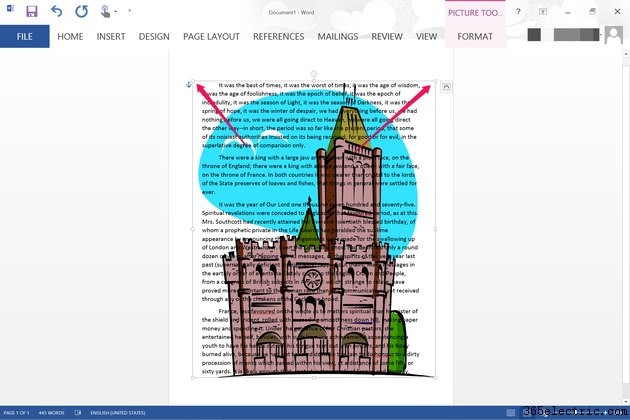
Redimensione a imagem conforme necessário arrastando o quadrado "Alças" em sua borda. Arrastar um canto "Handle" mantém a proporção da imagem intacta.
Etapa 4
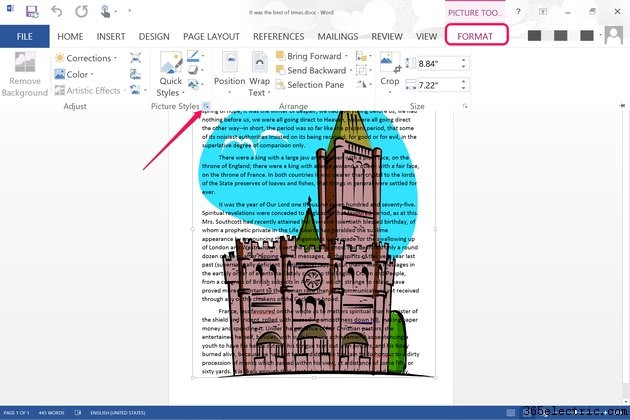
Clique no menu "Formatar" e, em seguida, no pequeno "Iniciador de caixa de diálogo" ao lado de Estilos de imagem. A caixa de diálogo Estilos de imagem é aberta à direita do documento.
Etapa 5
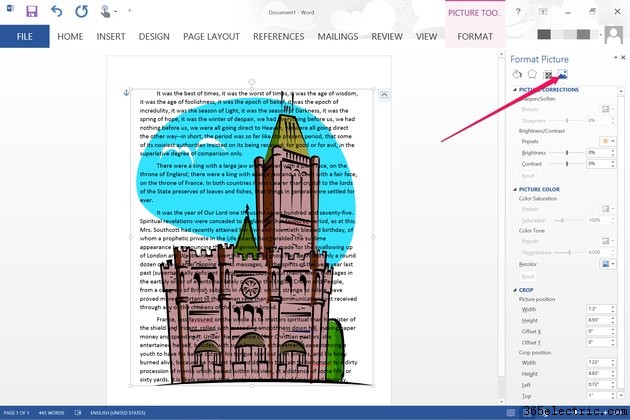
Selecione o ícone "Imagem" no menu Formatar imagem. Expanda as seções Correções de imagem, Cor da imagem e Cortar clicando no ícone de seta ao lado de cada título.
Etapa 6
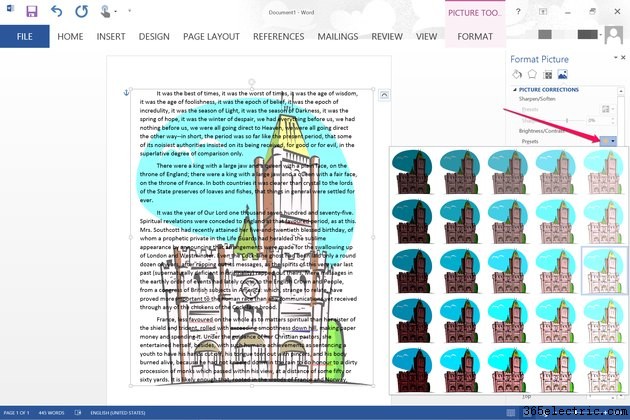
Ajuste o brilho e o contraste, a saturação e o tom da cor ou corte a imagem conforme desejado. Clicar no menu "Predefinições" na seção Correções de imagem ou no menu "Recolorir" na seção Cor da imagem oferece uma variedade de configurações de imagem predefinidas para escolher.
Etapa 7
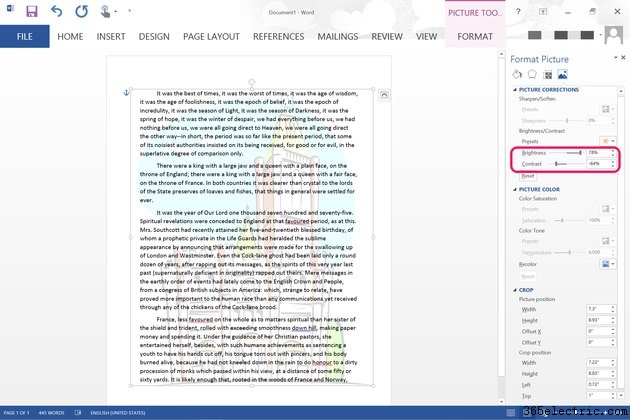
Ajuste o brilho e o contraste conforme necessário após selecionar qualquer predefinição para ajustar a aparência da imagem. Certifique-se de que a imagem seja clara o suficiente para que o texto na frente seja claramente legível.
Adicionando uma marca d'água
Etapa 1
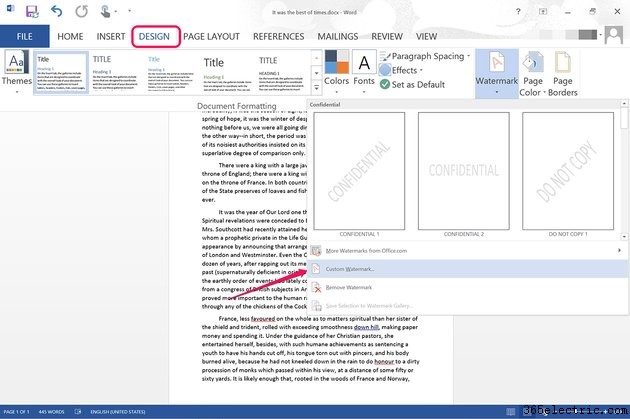
Inicie seu documento do Word. Clique na guia "Design", selecione "Marca d'água" e clique na opção "Marca d'água personalizada".
Etapa 2
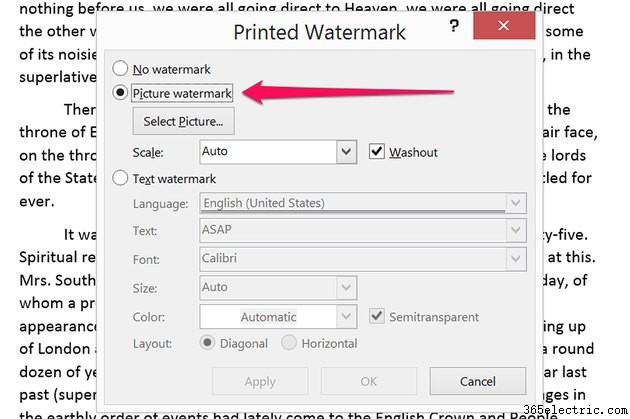
Clique na opção "Marca d'água de imagem" e, em seguida, clique no botão "Selecionar imagem". Você pode selecionar imagens em seu computador ou imagens on-line, incluindo imagens de Clip Art do Office.com isentas de royalties.
Etapa 3
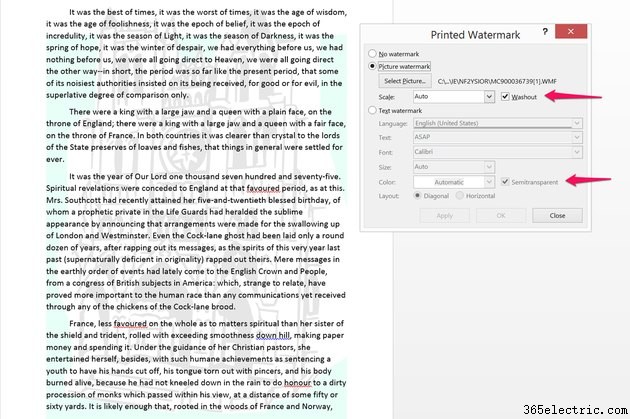
Clique nas caixas de seleção "Washout" e "Semitransparent" para selecioná-las se ainda não estiverem marcadas. Clique OK." A imagem selecionada é adicionada a todas as páginas do documento como marca d'água.